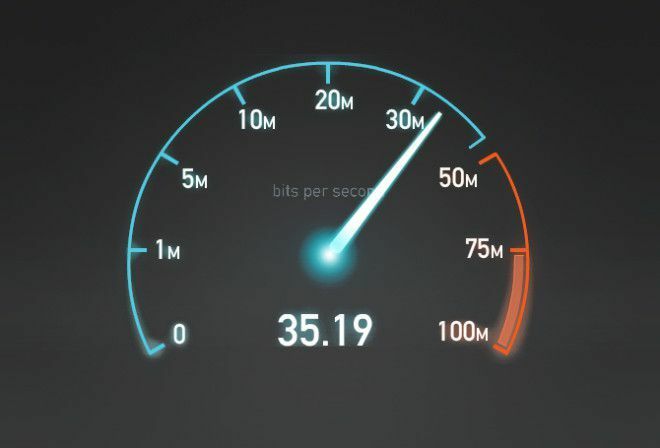年間2億人のユーザーを支援する時間節約のソフトウェアとハードウェアの専門知識。 技術的な生活を向上させるためのハウツーアドバイス、ニュース、ヒントをご案内します。
SpeedConnect接続テスター
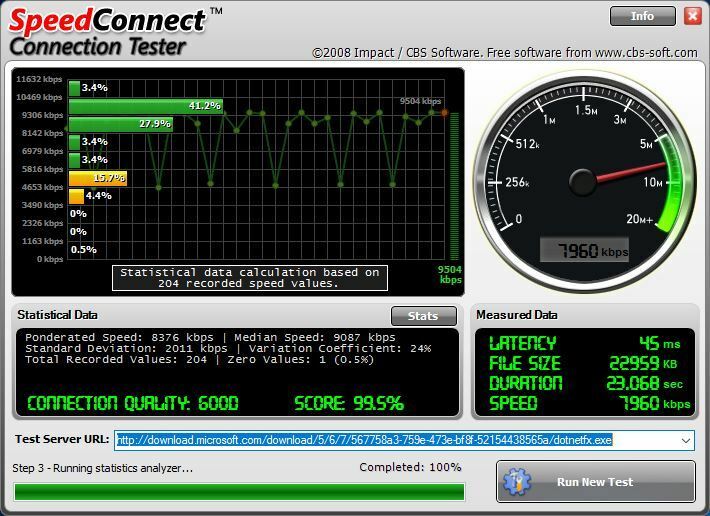
SpeedConnect接続テスターは、シングルクリックでインターネット速度をテストするシンプルなWindowsアプリケーションです。
このツールをインストールした後、[新しいテストの実行]ボタンをクリックするだけで、遅延とインターネット速度がリアルタイムで表示されます。
このツールはバックグラウンドで特定のファイルをダウンロードしようとし、そのファイルを使用してインターネット速度をテストしているようです。
必要に応じて、[テストサーバーのURL]フィールドを変更し、テスト目的で使用される別のファイルを設定できます。
速度と遅延に加えて、テストの期間やファイルサイズなどの他の情報が表示されます。 SpeedConnect接続テスターはシンプルなツールですが、デザインが古く、機能が制限されています。
このツールは、簡単なインターネット速度テストを実行したい基本的なユーザーに最適です。 ただし、より詳細な情報が必要な場合は、別のツールを使用する必要があります。
⇒SpeedConnect接続テスターをダウンロード
ネットワーク速度テスト
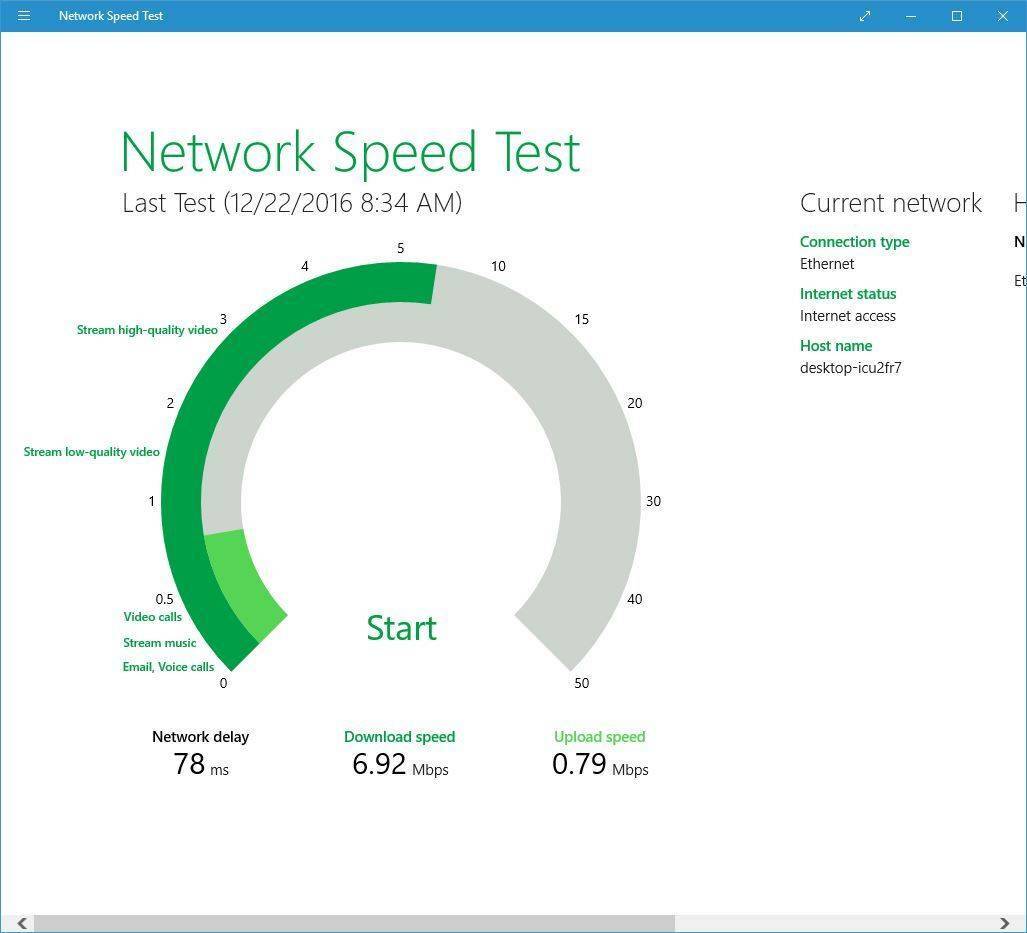
使用したい場合 ユニバーサルアプリ、ネットワーク速度テストはあなたに最適です。 私たちはもう ネットワーク速度テストのレビュー 少し前なので、詳細が必要な場合は、必ずその記事を確認してください。
基本的に、ネットワーク速度テストは、インターネット速度をテストできるシンプルなユニバーサルアプリです。 [スタート]ボタンをクリックするだけで、ダウンロードとアップロードの速度とともにネットワーク遅延が表示されます。
右側には履歴テーブルもあるので、以前のテストの結果を確認できます。
このアプリケーションには、特定の速度値の横にラベルがあることに注意する必要があります。 ビデオ通話、高品質ビデオなどのラベル。 インターネット接続で処理できるコンテンツの種類が表示されます。
ネットワーク速度テストはシンプルなアプリであり、その唯一の欠点はテストサーバーを変更できないことです。 ただし、そのシンプルなインターフェイスで、このアプリは基本的なユーザーに最適です。
⇒ネットワーク速度テストをダウンロードする
ネットワークスピードテストプロ
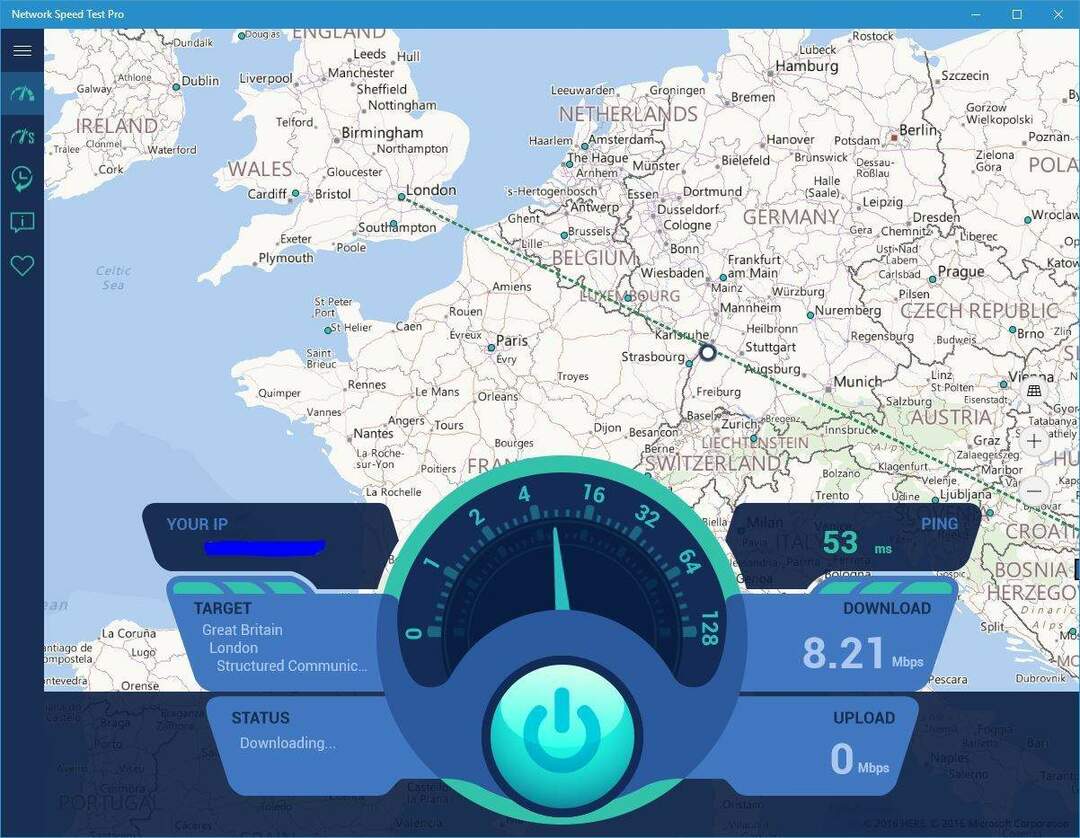
Network Speed Test Proは、インターネット速度をテストするもう1つのユニバーサルアプリです。 このアプリを使用する前に、から位置検出オプションをオンにする必要があります 設定アプリ.
その後、4000台の利用可能なサーバーから1つを選択し、ダウンロード速度とpingをテストできます。
Network Speed Test Proにはインタラクティブマップが付属しているため、利用可能な多くのサーバーの1つを選択してテストできます。 テストプロセスはかなり面白そうです。速度をテストしている間、マーカーが現在地からサーバーに移動しているのがわかります。
マップを使用したくない場合は、メニューから目的のサーバーまたは国を選択できます。 利用可能な情報については、ダウンロード速度、アップロード速度、およびpingが表示されます。これは、ほとんどのユーザーにとって十分すぎるほどです。
Network Speed Test Proには提供できるものがたくさんありますが、欠陥がないわけではありません。 私たちが遭遇した問題の1つは、位置検出が常に確実に機能するとは限らないことです。 この問題が原因で、不正確なレイテンシーの結果が得られる場合があります。
もう1つの小さな欠陥は、ユーザーインターフェイスです。 ユーザーインターフェースはシンプルですが、ネットワークテストを開始すると、それを停止する方法はありません。 テストには1分かかる場合があります。別のテストを選択するには、テストが終了するまで待つ必要があります。 サーバ。
Network Speed Test Proは、インターネット速度テストに適したアプリの1つですが、欠点があります。 わずかに不正確なレイテンシーの結果やマイナーなユーザーインターフェースの問題を気にしないのであれば、このアプリはあなたにぴったりです。
スピードチェッカー
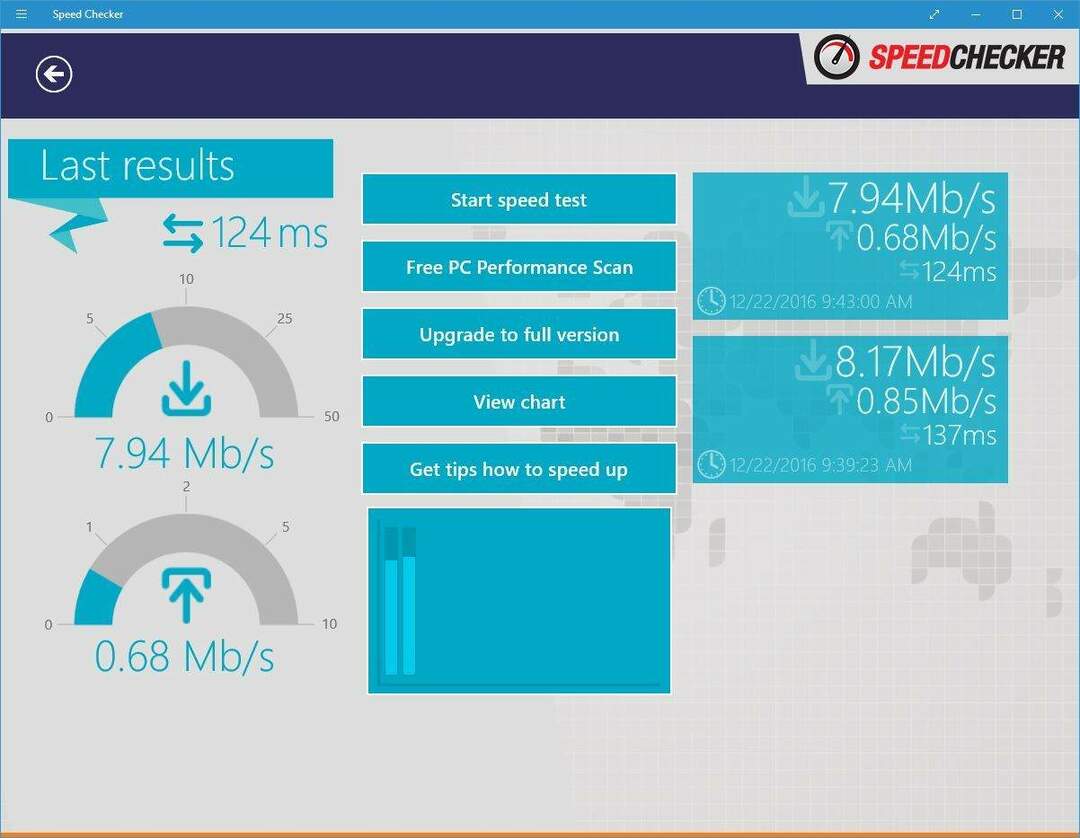
スピードチェッカーは、インターネット接続の速度をテストできるもう1つのユニバーサルアプリです。 このアプリケーションはまともなインターフェースを備えており、インターネットの速度をすばやくテストできます。
待ち時間、ダウンロード、アップロード速度などのすべての関連情報が利用可能です。 必要に応じて、テスト履歴を確認し、テスト結果をグラフで確認できます。
これはシンプルなアプリですが、欠点があります。 テストに使用できるサーバーは数台しかないようです。 残念ながら、無料版では別のサーバーを選択することはできず、サーバーは常に自動的に選択されます。
サーバーを手動で選択して広告を削除する場合は、プレミアムバージョンを購入する必要があります。 これは、特定の国またはサーバーへの遅延をテストする場合の大きな問題です。
スピードチェッカーはインターネットの速度をテストするためのまともなアプリですが、欠点があります。 インターネットのダウンロード速度をすばやくテストしたい場合は、このアプリが最適です。
レイテンシをテストするために別のサーバーを選択する場合は、別のアプリケーションを探す必要があります。
インターネットスピードテスタープロ
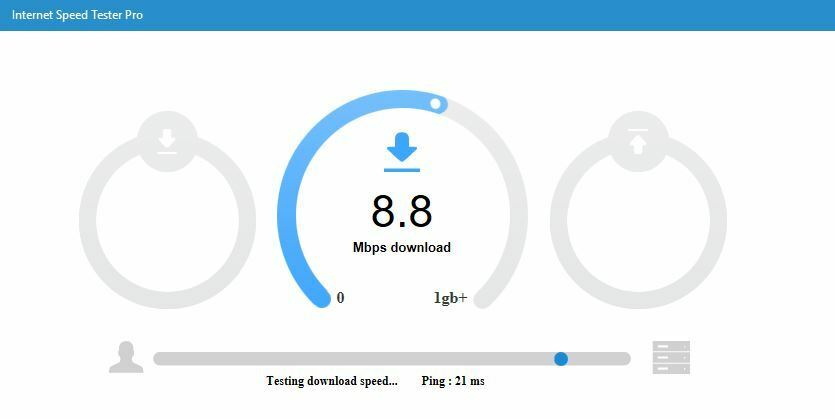
インターネット速度をテストするためのもう1つのユニバーサルアプリは、Internet Speed TesterProです。 このアプリケーションには、現在のインターネット速度をすばやくテストできる、かなりシンプルなユーザーインターフェイスが付属しています。
ダウンロード速度に加えて、アップロード速度と待ち時間が表示されます。
このアプリケーションは、テストに最適なサーバーを自動的に選択します。サーバーを手動で選択する方法はありません。 この制限に加えて、ユーザーインターフェイスはかなりわかりやすいものですが、それで作業は完了します。
インターネットの速度をすばやくテストし、待ち時間とダウンロードまたはアップロードの速度を確認したい場合は、このアプリケーションが最適です。 より高度なオプションやより優れたユーザーインターフェースを実現するには、別のアプリを使用する必要があります。
高速インターネット速度テスト
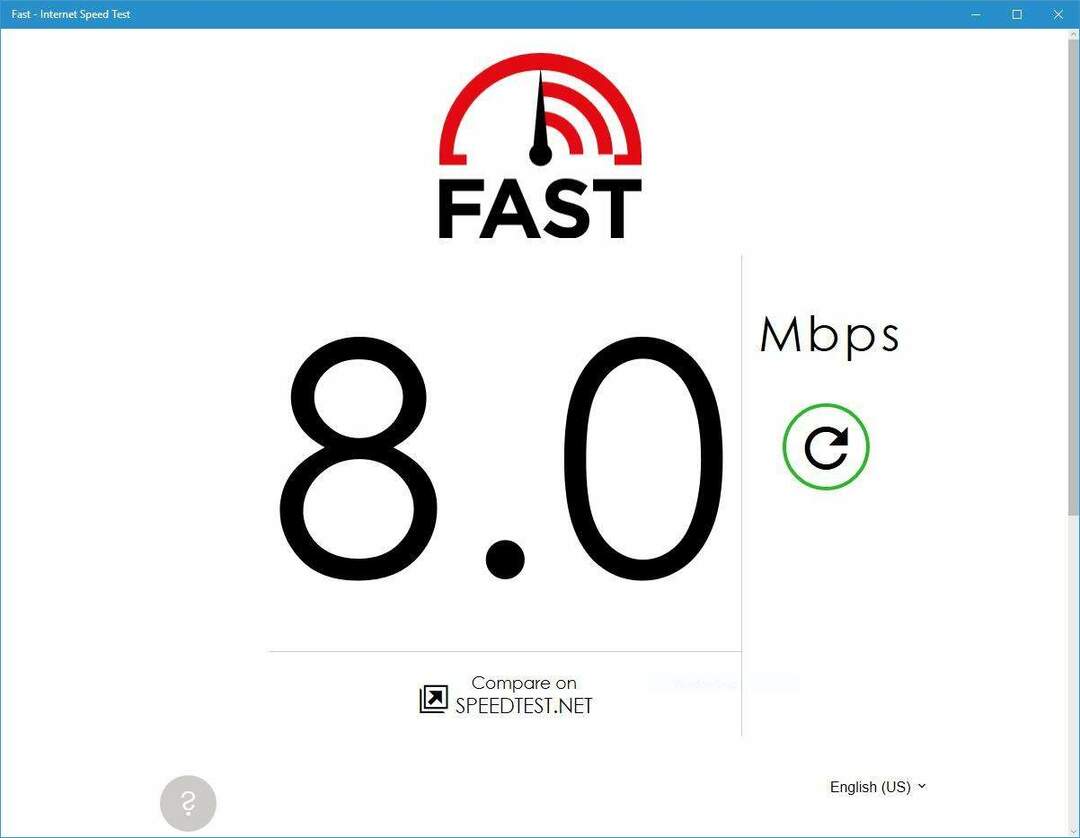
これは、インターネット速度をテストできるもう1つのユニバーサルアプリです。 Fast Internet Speed Testは、インターネット接続を開始するとすぐにテストするシンプルなアプリケーションです。 アプリを起動すると、ダウンロード速度がリアルタイムで表示されます。
アップロード速度や待ち時間などの情報は利用できません。 さらに、サーバーを選択するオプションはありません。
Fast Internet Speed Testは、機能が制限されたシンプルなアプリケーションです。 最も基本的なアプリでインターネット速度をテストしたい場合は、高速インターネット速度テストがまさに必要なものかもしれません。
スピードテスト
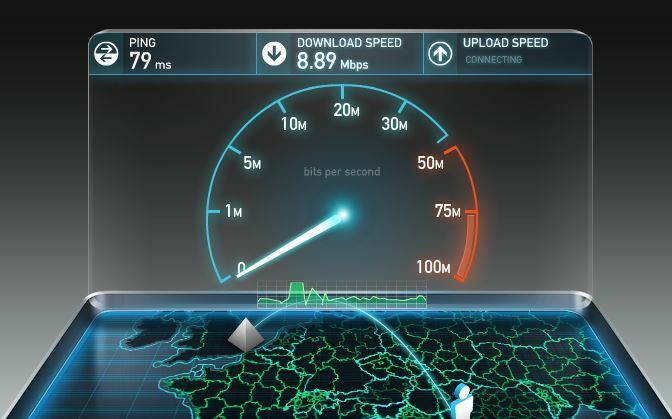
Speedtestは、間違いなく、インターネット速度をテストできる最も人気のあるオンラインサービスの1つです。 [テストの開始]ボタンをクリックするだけでクイックスピードテストを実行でき、テストサーバーが自動的に選択されます。
必要に応じて、テストサーバーを手動で選択できます。 利用可能なサーバーに関しては、世界のほぼすべての国で任意のサーバーを選択できます。
ダウンロード速度、アップロード速度、遅延など、必要なすべての情報が利用可能です。 さらに、SpeedtestのWebサイトからISPを評価することもできます。
テスト結果を他の人と共有したい場合は、Speedtestから直接行うことができます。 Speedtestアカウントを作成し、それを使用してテストの履歴と結果を追跡することもできます。
システムスキャンを実行して、潜在的なエラーを発見します

Restoroをダウンロード
PC修復ツール

クリック スキャン開始 Windowsの問題を見つけるために。

クリック 全て直す 特許技術の問題を修正するため。
Restoro修復ツールを使用してPCスキャンを実行し、セキュリティの問題と速度低下の原因となるエラーを見つけます。 スキャンが完了した後、修復プロセスにより、破損したファイルが新しいWindowsファイルおよびコンポーネントに置き換えられます。
Speedtestのオンラインサービスは素晴らしく、インターネットの速度をテストするのにおそらく最高のサービスです。 から利用できるユニバーサルアプリもあります Windowsストア. このアプリケーションは使いやすく、魅力的なユーザーインターフェイスが付属しています。
[移動]ボタンをタップすると、Speedtestアプリが自動的に最適なサーバーを選択します。 Webバージョンに対する利点の1つは、テスト履歴を利用できることです。そのため、いつでも結果を追跡できます。
他のアプリを使用して結果を共有することもできますが、結果への直接リンクを取得する機能がないことを言及する必要があります。これは、一部のユーザーにとっては欠陥となる可能性があります。
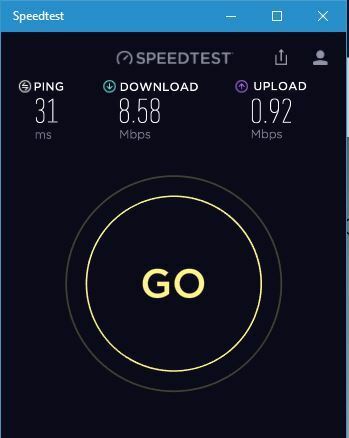
の別の欠陥 Speedtestアプリ 世界のテストサーバーを選択できないことです。 近隣諸国のサーバーに制限されています。 世界中のテストサーバーにアクセスできるWebバージョンと比較すると、サーバーの選択肢が限られているため、少々圧倒されます。
テストサーバーの数は限られていますが、Windows 10用のSpeedtestアプリは、おそらくインターネット速度をテストするのに最適なアプリの1つです。
インターネット速度をテストするための信頼できるサービスを探している場合は、SpeedtestWebバージョンまたはWindows10アプリを試してください。
⇒Speedtestアプリをダウンロードする
DownTester
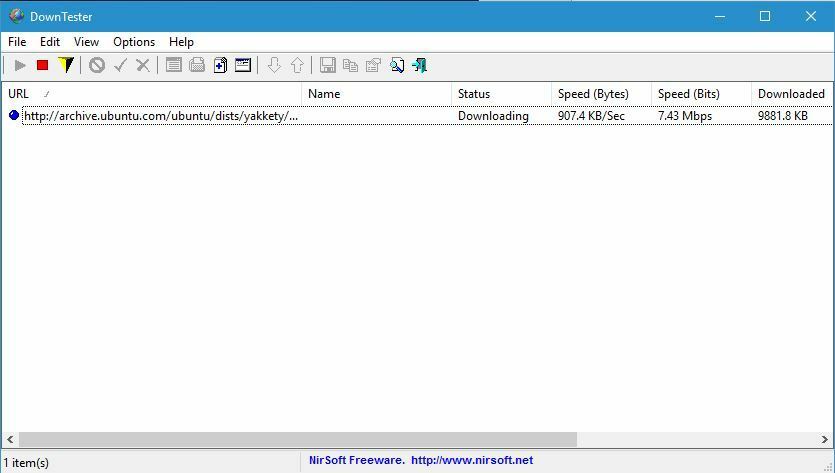
DownTesterは、インターネット速度をテストするためのもう1つのシンプルなツールです。 リストにある他のツールとは異なり、これはアップロードの速度や待ち時間を示していません。 実際、このツールでは、テストに使用するサーバーを選択することはできません。
このツールを使用するには、バックグラウンドでダウンロードする特定のファイルへのリンクを追加する必要があります。 そうすることで、接続のダウンロード速度をテストします。
このアプリを特別なものにしている機能の1つは、複数のファイルまたはサーバーを使用してダウンロード速度をテストする機能です。 DownTesterは、使用する前に少し準備が必要なシンプルなアプリです。
よりユーザーフレンドリーなものが必要な場合は、リストにある他のアプリを試すことをお勧めします。
⇒DownTesterをダウンロードする
SpeedOf。 私
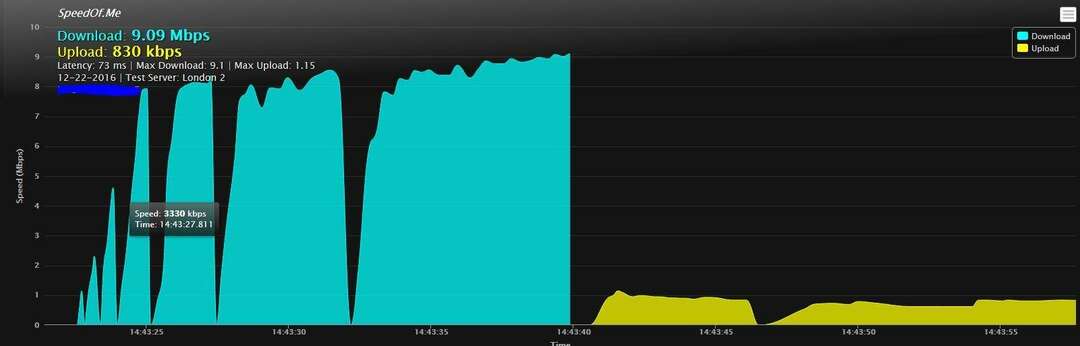
SpeedOf。 Meは、インターネットの速度をテストできるWebサービスです。 このサービスは必要ありません 閃光 または Java あなたのコンピュータにインストールするのは素晴らしいことです。
これにより、このサービスはどのモバイルプラットフォームでも利用できるようになります。 テストプロセスにより、ダウンロードとアップロードの速度を表すライブチャートが提供されます。
ダウンロードとアップロードの速度に加えて、待ち時間も表示されます。 必要に応じて、テスト結果や履歴を画像としてエクスポートすることもできます。 PDF またはCSVファイル。
これは、JavaまたはFlashがインストールされていない場合でも、どのPCでも機能するシンプルなサービスです。 私たちが見つけた唯一の欠陥は、テストサーバーを選択する機能がないことです。そのため、常に同じサーバーを使用することになります。
⇒SpeedOfをお試しください。 私
TestMy。 ネット
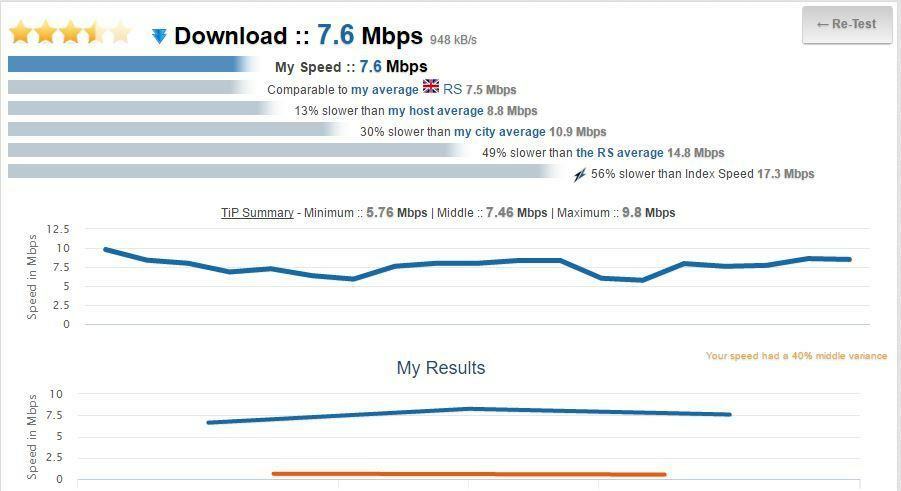
インターネット速度をテストするために使用できるもう1つのWebサービスはTestMy.netです。 このサービスはJavaやFlashを使用しないため、モバイルを含むすべてのブラウザとプラットフォームで機能します。
このサービスでは、ダウンロードまたはアップロードの速度、あるいはその両方を同時に確認できます。 残念ながら、pingを確認するために利用できるオプションはありません。
このサービスは、いくつかの異なるサーバーから選択できるようにします。 必要に応じて、インターネットの速度をISPの他のユーザーの速度と簡単に比較できます。 あなたの街やあなたの国の他のユーザーとあなたの速度を比較することもできます。
TestMy.netは、ブラウザで開いたままにしている限り、1時間ごとに速度テストを自動的に実行することに注意する必要があります。 これにより、インターネット速度に関する最も正確な情報を取得できます。
TestMy.netは、インターネットの速度を確認できるまともなサービスですが、遅延テストがないことを好まないユーザーもいます。
⇒TestMy.netをお試しください
帯域幅の宮殿
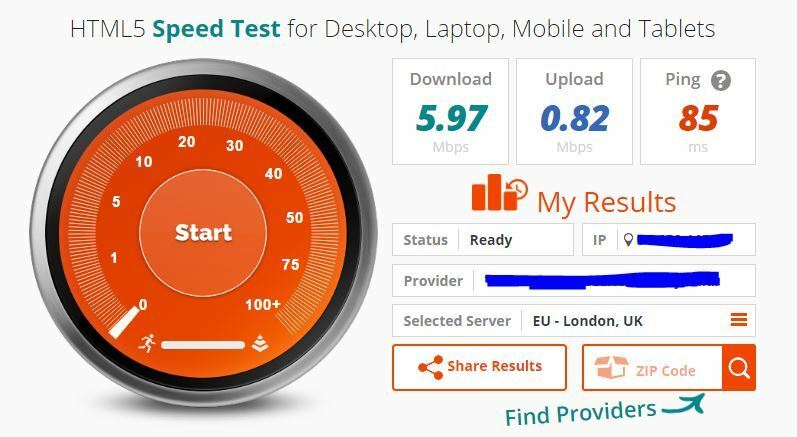
Bandwidth Palaceは、インターネット速度をテストできるもう1つのWebサービスです。 このツールを使用すると、いくつかの異なるサーバーを選択できます。
テスト中は、ダウンロード速度、アップロード速度、遅延など、必要なすべての情報を利用できます。 テストが終了したら、結果とのリンクを簡単に共有できます。
帯域幅の宮殿は使用します HTML5 テスト用なので、どのプラットフォームでもどのブラウザでも動作します。 欠陥に関しては、欠陥だけが利用可能なテストサーバーの数が少ない可能性があります。
⇒BandwidthPalaceをお試しください
スピードテストロガー
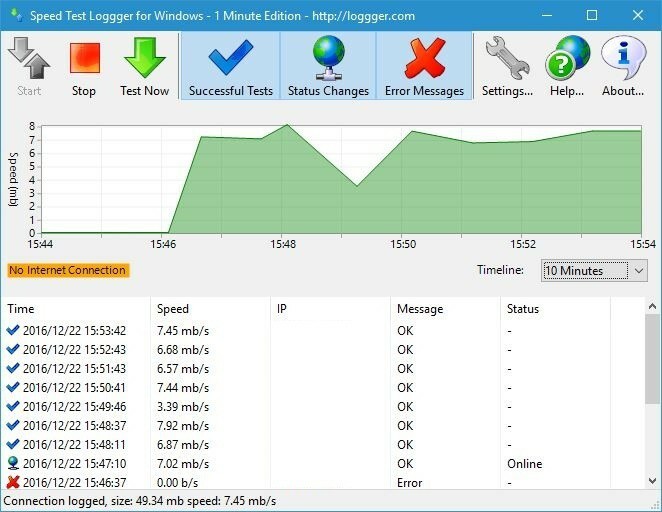
Speed Test Logggerは、インターネットの速度をテストできるもう1つのデスクトップアプリケーションです。 このアプリケーションを使用するには、[設定]メニューに移動し、[カスタムURL]を選択する必要があります。 その後、ダウンロード速度のテストを開始できます。
このツールは、ダウンロード速度を1分ごとにテストします。これは、詳細情報が必要な場合に非常に役立ちます。 このツールは、アップロードの速度や遅延を測定しません。これが唯一の欠点です。
Speed Test Logggerは、インターネットの速度をテストするためのシンプルなツールですが、使用する前に、少し設定する必要があります。
⇒Speed TestLogggerをお試しください
SpeedSmart
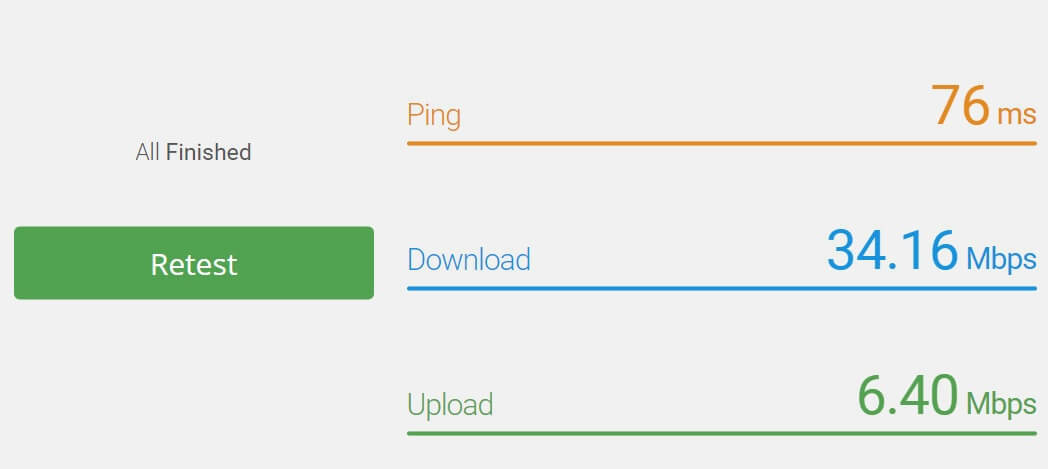
SpeedSmartは、ダウンロードとアップロードの速度に関する必要なすべての情報とping情報を提供する便利なHTML5インターネット速度ツールです。
ゲーム用に帯域幅を最適化する必要がある場合、SpeedSmartは、インターネット接続を最大限に活用できるようにする一連の高度な設定をサポートしています。
このツールがサポートする詳細な履歴リスト、チャート、および統計のおかげで、インターネット接続速度の値を追跡することもできます。
Windows 10でのインターネット速度のテストはかなり簡単で、これらのツールまたはサービスのいずれかを使用してテストできます。 推奨する必要がある場合は、Speedtestを選択します。
これは最も人気のあるサービスであり、必要なすべての機能を備えており、何百万ものユーザーによって使用されています。 Webサービスのファンでない場合は、Speedtest Windows10アプリをダウンロードすることもできます。
⇒SpeedSmartをお試しください
インターネット速度テストツールについては以上です。 それらはすべて、アップロード速度とダウンロード速度の両方を測定するのに非常に効率的であるため、最終的には、どちらを選択するかは個人の好み次第です。
©CopyrightWindows Report2021。 Microsoftとは関係ありません